Δεν αποστέλλεται το iMessage; Έχετε λάβει ποτέ ένα αναδυόμενο μήνυμα όπως το "iMessage πρέπει να ενεργοποιηθεί για να στείλετε αυτό το μήνυμα"; Υπάρχουν πολλές αναφορές από χρήστες iOS σχετικά με σφάλμα ή διακοπή λειτουργίας του iMessage. Το πρωτόκολλο iMessages δεν είναι ενεργοποιημένο. Το iPhone σας βρίσκεται σε κακή σύνδεση δικτύου. Όταν αντιμετωπίζετε τέτοια ζητήματα iMessage, τι θα κάνει για τη διόρθωση του iMessage; Σε αυτό το άρθρο, θα θέλαμε να σας παρουσιάσουμε πολλές μεθόδους που θα σας βοηθήσουν να διορθώσετε το "iMessage πρέπει να είναι ενεργοποιημένο για την αποστολή αυτού του μηνύματος" ή άλλα προβλήματα iMessage.
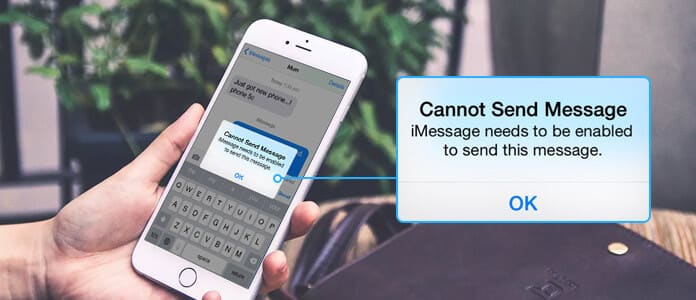
Δεν αποστέλλεται το iMessage
Στην πραγματικότητα, πολλοί λόγοι μπορεί να κάνουν το iMessage να μην λειτουργεί ή να μην ενεργοποιηθεί σε iPhone ή iPad. Στην αρχή, για να διορθώσετε το iPhone που δεν στέλνει πρόβλημα iMessages, θα πρέπει πρώτα να βεβαιωθείτε ότι έχετε ενεργοποιήσει τη λειτουργία iMessage στο iPhone σας. Ξεκλειδώστε το iPhone σας, ανοίξτε την εφαρμογή "Ρυθμίσεις" και μετά πατήστε "Μηνύματα". Σύρετε την επιλογή "iMessage" στο "On". Εάν το ζήτημα της αποστολής iMessage δεν έχει ακόμη επιλυθεί, συνεχίστε να διαβάζετε.

Υπάρχει πιθανότητα ο διακομιστής Apple iMessage να είναι εκτός λειτουργίας, κανείς δεν μπορεί να χρησιμοποιήσει τη λειτουργία iMessage για να στείλει το μήνυμα. Αυτός μπορεί να είναι ο λόγος για τον οποίο λαμβάνετε το "iMessage πρέπει να ενεργοποιηθεί για να στείλετε αυτό το μήνυμα" στο iPhone σας. Αυτή η κατάσταση είναι σπάνια, αλλά μπορεί να υπάρχει. Μπορείτε να ελέγξετε εάν κάποια από τις διαδικτυακές υπηρεσίες της Apple αντιμετωπίζει διακοπές λειτουργίας ελέγχοντας Σελίδα κατάστασης συστήματος της Apple. Ο ιστότοπος Κατάστασης συστήματος Apple θα πρέπει να σας παρέχει τις πιο πρόσφατες πληροφορίες σχετικά με την κατάσταση του iMessage, καθώς και άλλων υπηρεσιών iOS.
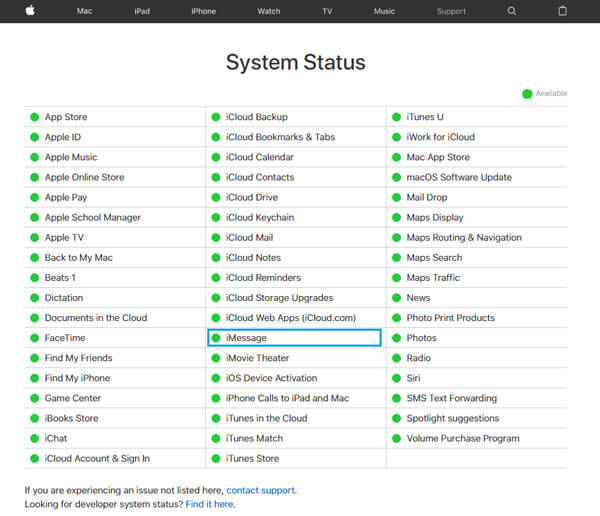
Η επανεκκίνηση του iPhone είναι ένας πολύ απλός και αποτελεσματικός τρόπος για την επίλυση πολλών προβλημάτων. Μια απλή επανεκκίνηση του iPhone μπορεί να αντιμετωπίσει το iPhone που δεν στέλνει πρόβλημα iMessage. Ίσως να μην απενεργοποιήσετε το iPhone σας για μεγάλο χρονικό διάστημα, έτσι ώστε η υπηρεσία iMessage να μην λειτουργεί τόσο καλά. Απλώς επανεκκινήστε το iPhone κρατώντας πατημένο και πατώντας ταυτόχρονα τα πλήκτρα "Power" και "Home". Μετά από αυτό, μπορείτε να προσπαθήσετε να στείλετε ένα iMessage για να δείτε ότι το ζήτημα έχει επιλυθεί.
Μπορεί να χρειαστείς: Πώς να διορθώσετε το iMessages που δεν λειτουργεί σε Mac.
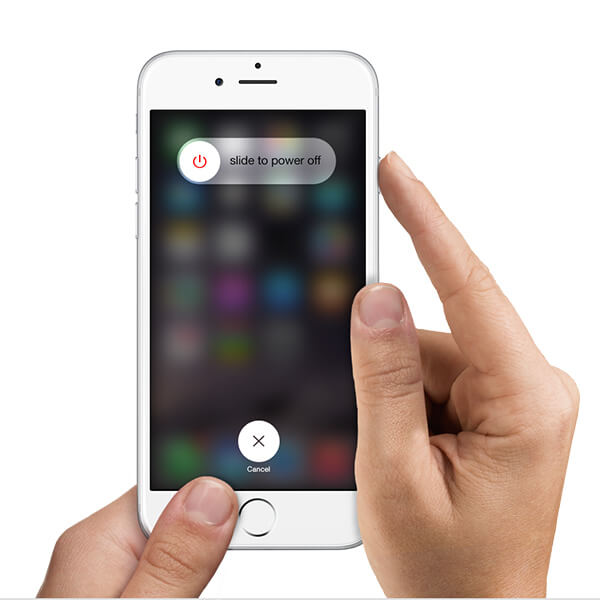
Το iMessage είναι μια εξαιρετική δυνατότητα που σας επιτρέπει να στέλνετε μηνύματα κειμένου μεταξύ iPhone, iPad, iPod και Mac δωρεάν. Σε μία προϋπόθεση, πρέπει να τοποθετήσετε τις συσκευές σας iOS σε καλή σύνδεση δικτύου. Έτσι, όταν το iPhone δεν μπορεί να στείλει μηνύματα, ίσως χρειαστεί να ελέγξετε τη σύνδεση δεδομένων. Γνωρίζετε ότι η αποστολή ή λήψη μηνυμάτων χρειάζεται σύνδεση δεδομένων για να λειτουργήσει, επομένως πρέπει να βεβαιωθείτε ότι έχετε σύνδεση δεδομένων 4G / 3G ή δίκτυο WiFi.
Ξεκλειδώστε το iPhone και μεταβείτε στην εφαρμογή "Ρυθμίσεις". Βεβαιωθείτε ότι το "Cellular Data" είναι ενεργοποιημένο.

Στο iPhone σας. Μεταβείτε στην εφαρμογή "Ρυθμίσεις" και βεβαιωθείτε ότι το iPhone σας βρίσκεται σε καλή σύνδεση δικτύου WLAN / Wi-Fi.

Ακόμα δεν λειτουργεί; Μπορείτε εναλλακτικά να επαναφέρετε τις ρυθμίσεις δικτύου του iPhone σας και το πρόβλημα iMessage μπορεί να επιλυθεί. Μεταβείτε στις "Ρυθμίσεις" και πατήστε "Γενικά"> "Επαναφορά"> "Επαναφορά ρυθμίσεων δικτύου".

Εάν έχετε ενεργοποιήσει το πρωτόκολλο iMessage και δεν υπάρχει καμία σχέση με τη σύνδεση δικτύου, προσπαθήστε να επαναφέρετε το iMessage για να δείτε ότι το ζήτημα που δεν στέλνει το iMessage έχει επιλυθεί ή όχι.
1Ανοίξτε την εφαρμογή "Ρυθμίσεις" και πατήστε "Μηνύματα". Επιλέξτε την επιλογή "Αποστολή και λήψη".
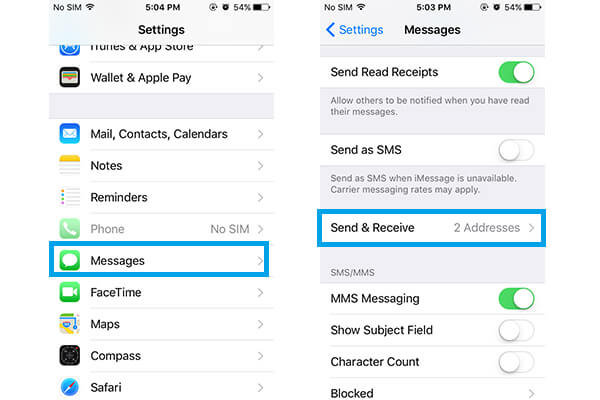
2Καταργήστε την επιλογή της διεύθυνσης email στην ενότητα "ΜΠΟΡΕΙΤΕ ΝΑ ΕΠΙΚΟΙΝΩΝΗΣΕΤΕ ΜΕ ΤΟ IMESSAGE AT".
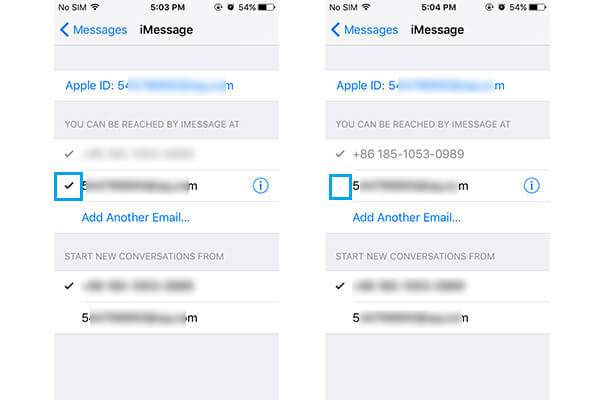
3Πατήστε το Apple ID σας και επιλέξτε "Έξοδος". Επανεκκινήστε το iPhone, ενεργοποίηση "iMessage" από τις "Ρυθμίσεις" και συνδεθείτε σε αυτό με το Apple ID σας.
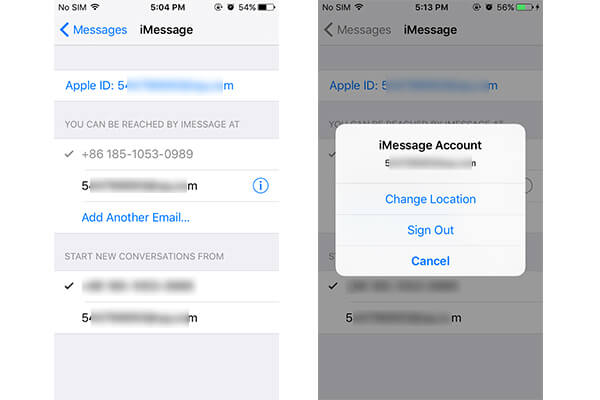
4Μεταβείτε στις "Ρυθμίσεις"> "Μηνύματα"> "Αποστολή και λήψη" και πατήστε στη διεύθυνση email που μπορεί να χρησιμοποιηθεί για το iMessages.
Τελευταίο αλλά όχι λιγότερο σημαντικό, ίσως χρειαστεί να επαναφέρετε το iPhone σας. Προς το σκληρή επαναφορά του iPhone, μπορείτε να επιλέξετε έναν από τους δύο τρόπους που θα σας δείξουμε παρακάτω. Αλλά πριν από αυτό, καλύτερα να δημιουργήσετε αντίγραφα ασφαλείας του iPhone.

1Ξεκινήστε το τελευταίο iTunes και συνδέστε το iPhone σας με υπολογιστή.
2Κάντε κλικ στο εικονίδιο του iPhone σας και, στη συνέχεια, κάντε κλικ στο "Επαναφορά iPhone ...". Βεβαιωθείτε ότι έχετε απενεργοποιήσει τη λειτουργία "Εύρεση του iPhone μου".
3Επιλέξτε ένα κατάλληλο αρχείο αντιγράφου ασφαλείας iTunes και κάντε κλικ στο "Επαναφορά".
Η επαναφορά του iPhone στις εργοστασιακές ρυθμίσεις μπορεί να είναι ένας διεξοδικός τρόπος για να διορθώσετε το πρόβλημα της αποστολής iMessages. Για να το κάνετε αυτό, μπορείτε να ακολουθήσετε τα παρακάτω βήματα.

1Μεταβείτε στις "Ρυθμίσεις" και πατήστε "Γενικά"> "Επαναφορά"> "Διαγραφή όλων των περιεχομένων και ρυθμίσεων".
2Κάντε κλικ στο "OK" και επιβεβαιώστε για επαναφορά του iPhone στις εργοστασιακές ρυθμίσεις. Μετά από αυτό, το iPhone σας θα επιστρέψει στην ολοκαίνουργια κατάσταση. Και έχετε μεγάλη πιθανότητα να απαλλαγείτε από την προϋπόθεση ότι το iPhone δεν στέλνει iMessages.
Η επαναφορά του iPhone είναι ένας καλός τρόπος για να μην στέλνετε εικόνες στο iMessage, iMessage εκτός λειτουργίας και άλλα θέματα. Συνιστάται ένας καλύτερος τρόπος για να σας βοηθήσει να επαναφέρετε το iPhone με το FoneEraser. FoneEraser είναι ένα αποτελεσματικό λογισμικό διαγραφής δεδομένων iOS. Μέσα σε πολλά κλικ, μπορείτε να επαναφέρετε το iPhone με ασφάλεια.
1 Ξεκινήστε το FoneEraser και συνδέστε το iPhone σε υπολογιστή μέσω καλωδίου USB.

2Υπάρχουν τρία επίπεδα διαγραφής (Χαμηλή, Μεσαία και Υψηλή) για να επιλέξετε.

3Κάντε κλικ στο κουμπί "Έναρξη" και προετοιμαστείτε για να διαγράψετε τα πάντα από το iPhone σας.

Σε αυτό το άρθρο, συζητάμε κυρίως γιατί το iPhone σας λαμβάνει το "iMessage πρέπει να ενεργοποιηθεί για την αποστολή αυτού του μηνύματος" και να σας δείξουμε αρκετούς χρήσιμους τρόπους για να σας βοηθήσουμε να αντιμετωπίσετε προβλήματα με το iMessage. Εάν έχετε άλλες καλύτερες λύσεις, παρακαλώ αφήστε μας ένα μήνυμα.